Notificação "Componente não encontrado"
A notificação "Componente não encontrado" significa que os componentes do Octo Browser necessários para o seu correto funcionamento estão em falta no seu dispositivo. Os componentes podem ter sido eliminados por um antivírus instalado (ou pelo Windows Defender), ou não foram descarregados completamente devido a uma conexão instável com a Internet.
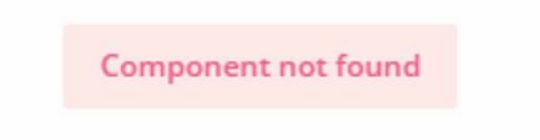
Solução para Windows
Adicione 2 pastas ao Windows Defender e/ou à sua lista de exclusão de antivírus:
C:\Program Files\Octo BrowserEsta é a pasta onde o Octo Browser é instalado por padrão. Se o Octo Browser não estiver na pasta Arquivos de Programas, verifique a pasta Program Files(x86).C:\Users\%USER%\AppData\Roaming\Octo Browser, onde %USER% está o seu nome de usuário do Windows. Esta pasta é normalmente oculta. Para encontrar, pressione Win + R, enter %appdata% e pressione OK. Na pasta que se abre, encontre a pasta Octo Browser e copie o caminho para ela.
Para adicionar exclusões ao Windows Defender:
- Selecione Iniciar -> Configurações -> Privacidade e Segurança -> Segurança do Windows > Proteção Contra Vírus e Ameaças.
- Na seção Configurações de Proteção Contra Vírus & Ameaças, selecione Gerenciar configurações e, em seguida, na seção Exclusões, clique em Adicionar ou remover exclusões.
- Atualize os componentes nas Configurações do Octo Browser (Configurações -> Adicional -> Atualizar componentes). Não inicie perfis durante a atualização de componentes. Aguarde até que os componentes sejam completamente baixados.
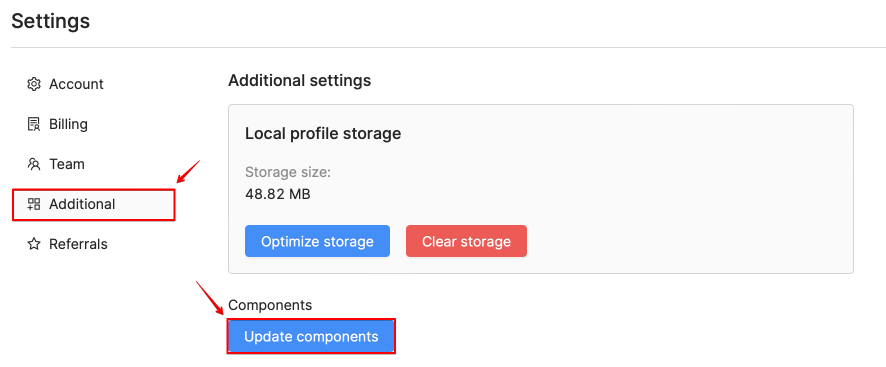
Solução para macOS
Se você tiver um software antivírus instalado, adicione a pasta Octo Browser e o próprio aplicativo Octo Browser à lista de exclusão do antivírus:
Finder -> Application -> Octo Browser.app
- Abra o Finder usando o atalho de teclado CMD + SHIFT + H (você verá as pastas do usuário).
- Use o atalho de teclado CMD + SHIFT + [.] (Você verá pastas ocultas).
- Selecione a pasta Octo Browser e adicione-a à lista de exclusão do seu antivírus.
- Atualize os componentes do navegador nas configurações do Octo Browser (Configurações -> Adicional -> Atualizar componentes). Não inicialize perfis enquanto os componentes estiverem sendo atualizados. Aguarde até que os componentes sejam completamente baixados.
Você também pode consultar o nosso vídeo tutorial "Como adicionar componentes do Octo Browser à lista de exclusão de antivírus":